HOW TO
Entfernen einer Feature-Class die an einem geometrischen Netzwerk beteiligt ist
Zusammenfassung
In bestimmten Fällen wird eine Kopie der Feature-Class-Daten als Sicherung erstellt. Nach dem Anfertigen einer Kopie und dem Übernehmen der Änderungen in die Feature-Class möchte der Benutzer die bearbeitete Feature-Class als Ersatz in das vorhandene geometrische Netzwerk einfügen, um das geometrische Netzwerk entsprechend zu aktualisieren. Wenn die Feature-Class direkt ersetzt und neu erstellt wird, werden die Knotenpunkte dupliziert. Es ist nicht möglich, eine Feature-Class in einem geometrischen Netzwerk zu löschen, ohne das gesamte geometrische Netzwerk zu löschen.
Hinweis: Während geometrische Netzwerke in ArcGIS for Desktop Advanced und Standard erstellt und bearbeitet werden können, sind sie in ArcGIS for Desktop Basic schreibgeschützt.In den Anweisungen wird beschrieben, wie eine Feature-Class, die an einem geometrischen Netzwerk beteiligt ist, entfernt wird.
Vorgehensweise
Vorsicht: Erstellen Sie eine Kopie des ursprünglichen geometrischen Netzwerks, bevor Sie diese Prozedur durchführen.
- Navigieren Sie im Fenster Katalog zu dem Dataset, indem das geometrische Netzwerk enthalten ist.
- Löschen Sie das geometrische Netzwerk.
- Löschen Sie die Feature-Class, die durch die aktualisierte Feature-Class ersetzt werden soll.
- Importieren Sie die aktualisierte Feature-Class in das Dataset.
- Heben Sie die Registrierung der Daten als versioniert auf.
Hinweis: Weitere Informationen zum Entfernen der Registrierung von Daten als versioniert finden Sie in der ArcGIS-Webhilfe auf der folgenden Seite: Entfernen der Registrierung von Daten als versioniert.
- Erstellen Sie ein neues geometrisches Netzwerk, indem Sie mit der rechten Maustaste auf die Geodatabase klicken und Neu > Geometrisches Netzwerk auswählen.
- Importieren Sie alle Feature-Classes, die am Netzwerk beteiligt sein sollen.
- Definieren Sie die Kanten als komplexe Kanten und lassen Sie die restlichen Standardeinstellungen unverändert.
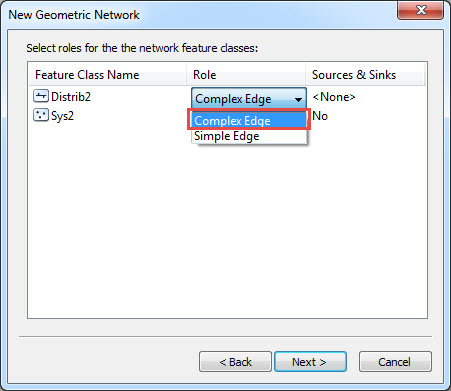
Hinweis: Weitere Informationen zu einfachen und komplexen Kanten finden Sie in der ArcGIS-Webhilfe auf der folgenden Seite: Grundlegende Terminologie im Zusammenhang mit geometrischen Netzwerken.
- Laden Sie das Kartendokument. Die Feature-Class, die am geometrischen Netzwerk beteiligt ist, wird mit den Änderungen aktualisiert.
Artikel-ID:000013946
Hilfe von ArcGIS-Expert*innen erhalten
Die Esri Support-App herunterladen